Önbelleği sıfırlamanın genellikle işe yaradığını unutmayın.
- 0x80072F17 Microsoft Mağazası hatası, genellikle yanlış ağ bağlantısı nedeniyle ortaya çıkar.
- Hızlı bir düzeltme, PC'deki tüm aktif güvenlik duvarlarını veya güvenlik yazılımlarını devre dışı bırakmaktır.
- Bazı kullanıcılar için, Mağaza önbelleğini veya uygulamayı tamamen sıfırlamak, her şeyi çalışır duruma getirdi.
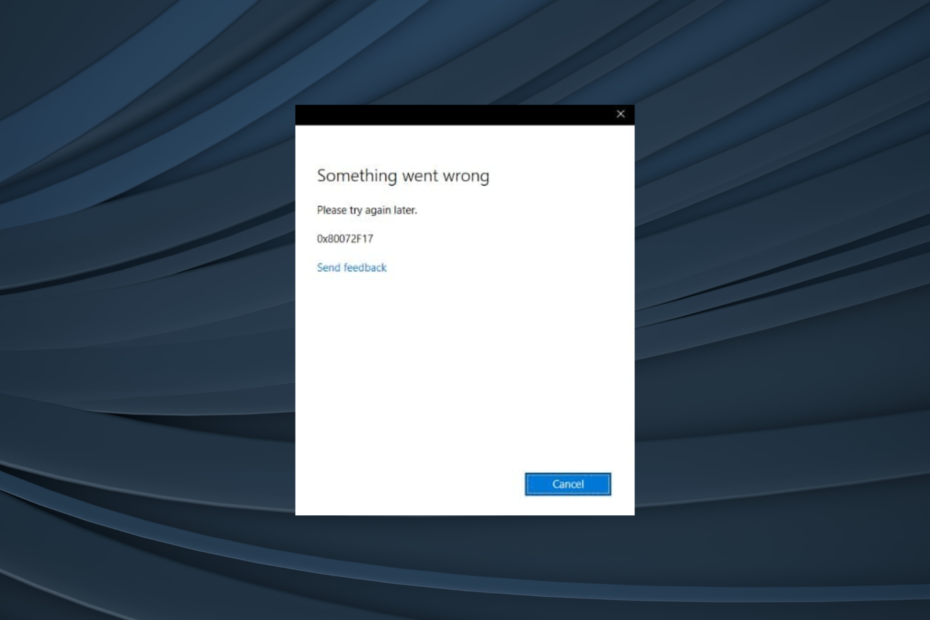
XİNDİRME DOSYASINI TIKLAYARAK KURULUM
- Fortect'i indirin ve kurun PC'nizde.
- Aracın tarama işlemini başlatın Sorununuzun kaynağı olan bozuk dosyaları aramak için.
- sağ tıklayın Onarımı Başlat böylece araç sabitleme algoritmasını başlatabilir.
- Fortect tarafından indirildi 0 bu ay okuyucular
Microsoft Mağazası, uygulama indirme söz konusu olduğunda çoğu kullanıcı için tek adres görevi görür. Ancak kaynağın kendisi her zaman en iyi performansı sağlamaz. Birçok kullanıcı Microsoft Store'da 0x80072F17 hata kodunu bildirdi.
Mağazada oturum açarken veya başlatırken sorunla karşılaşılabilir ve hataya eşlik eden mesaj şu şekildedir: Bir şeyler yanlış gitti. Lütfen daha sonra tekrar deneyiniz. Siz de sorunla karşı karşıyaysanız, başkaları için neyin işe yaradığını öğrenmek için okumaya devam edin!
0x80072F17 hata kodu ne anlama geliyor?
0x80072F17 hatası, Microsoft Store'un sunucusuyla etkileşime geçemediğini gösterir; daha sonra, istenen işlem başarısız olur. Bu yaygın bir hatadır ve Windows'un tüm yinelemelerini etkilemiştir.
İşte karşılaşmanızın nedenleri:
- Kararsız İnternet bağlantısı: Kararsız veya yavaş internet bağlantısı Microsoft Mağazası sunucularına bağlanmaya çalıştığında sorunlara neden olabilir.
- Microsoft Store önbelleğiyle ilgili sorunlar: Bozuk bir önbellek, Mağaza'da ve hatta buradan indirilen uygulamalarda çok çeşitli hataları tetikleyebilir.
- PC'de yanlış tarih ve saat ayarı: PC'de yanlış tarih ve saat ayarladığınızda birkaç Microsoft Mağazası ve Windows hatası görünür.
- Sunucu bir kesinti ile karşı karşıya: Bunun bir sunucu sorunu olma olasılığını tamamen reddedemeyiz ve bu yönü de doğrulamamız gerekir.
Microsoft Store'da 0x80072F17 hata kodunu nasıl düzeltirim?
Biraz zor çözümlere geçmeden önce, önce bu hızlı çözümleri deneyin:
- Bilgisayarı yeniden başlatın.
- olmadığından emin ol aralıklı ağ bağlantısı kaybı. Bu durumda Ethernet'e geçin.
- gibi bir hizmet kullanın Downdedektör başkalarının da bir sunucu kesintisiyle karşılaşıp karşılaşmadığını doğrulamak için.
- Windows PC'de bir Microsoft hesabı oluşturun ve bu hesap aracılığıyla Microsoft Store'a erişin.
- Bekleyen Windows güncellemelerini kontrol edin ve hepsini yükleyin.
- PC'de yüklü olan üçüncü taraf antivirüs, güvenlik duvarı veya VPN'yi devre dışı bırakın.
Hiçbiri işe yaramazsa, aşağıda listelenen düzeltmelere geçin.
1. Microsoft Store önbelleğini temizle
- Basmak pencereler + R açmak Koşmak, tip wsreset.exe metin alanında ve tuşuna basın Girmek.
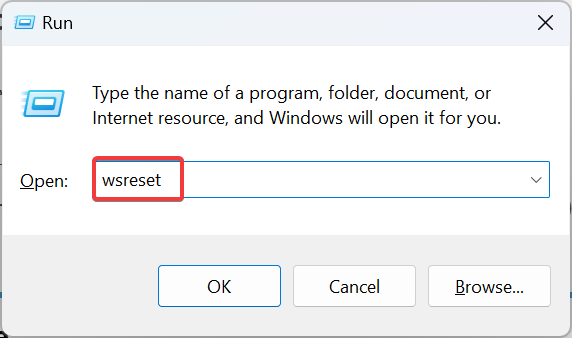
- İşlemin tamamlanmasını bekleyin. Birkaç saniyeden fazla sürmemelidir.
Uzman ipucu:
SPONSORLU
Özellikle Windows'unuzun eksik veya bozuk sistem dosyaları ve depoları söz konusu olduğunda, bazı PC sorunlarının üstesinden gelmek zordur.
gibi özel bir araç kullandığınızdan emin olun. kale, bozuk dosyalarınızı deposundaki yeni sürümleriyle tarayacak ve değiştirecektir.
Microsoft Store önbelleği bozulduğunda, temizlenmesi 0x80072F17 hata kodunu anında ortadan kaldırmalıdır!
2. Doğru tarih ve saati ayarlayın
- Basmak pencereler + BEN açmak Ayarlar, seçme Zaman ve dil gezinti bölmesinden ve tıklayın Tarih ve saat Sağdaki.
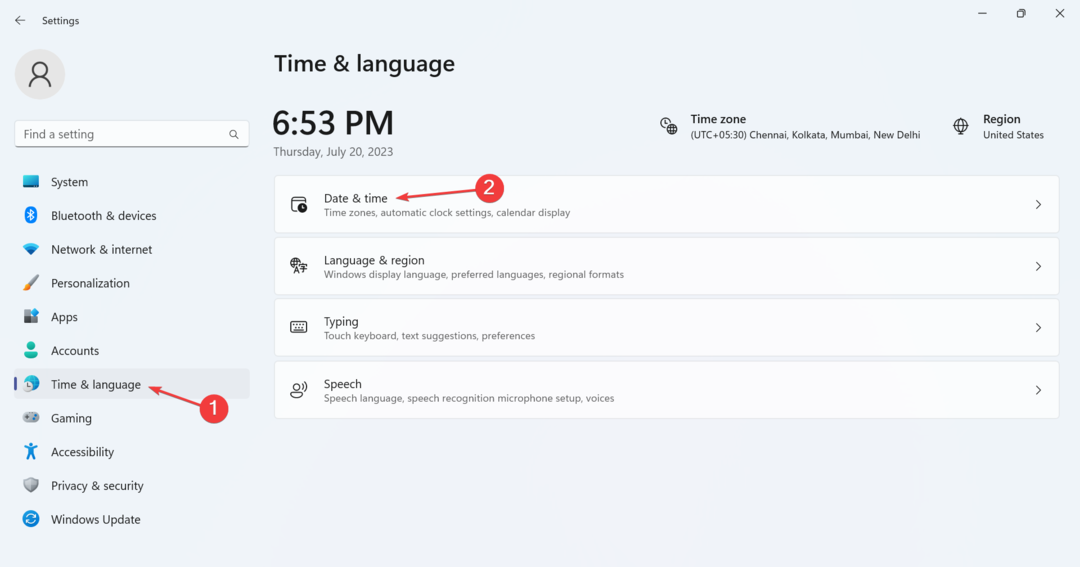
- için geçişi etkinleştir Saati otomatik olarak ayarla ve doğru olduğundan emin olun Saat dilimi açılır menüden seçilir.
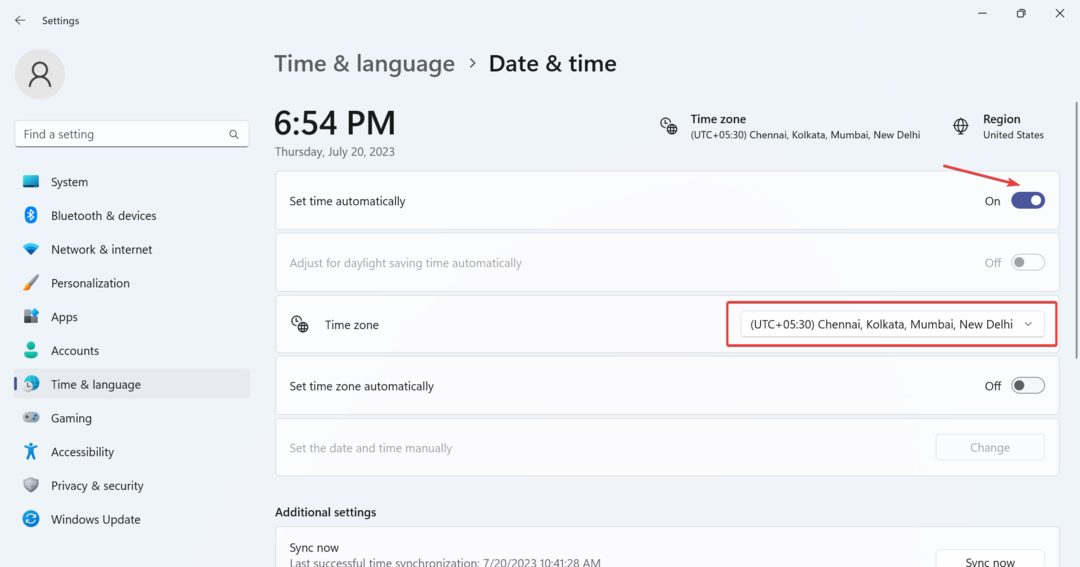
- Alternatif olarak, ayarlanan şeyler otomatik olarak ayarlandığında Windows doğru sonuçları göstermiyorsa tarih ve saati manuel olarak ayarlayabilirsiniz.
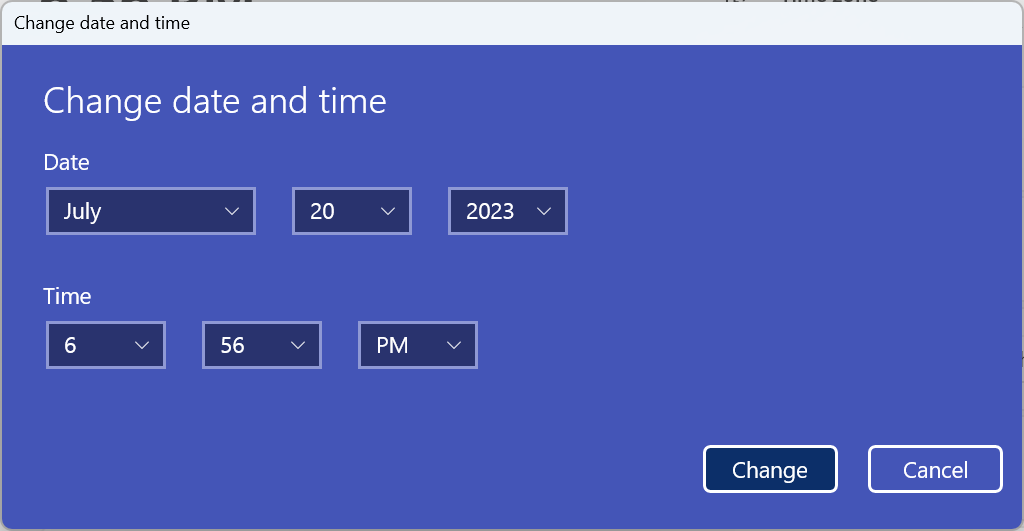
Bu tür sorunlar, yanlış tarih ve saat ayarlandığında ortaya çıkacaktır çünkü bu, bilgisayarın sunucuyla etkileşimini etkiler. Bu yüzden, doğru tarih ve saati ayarlayın, ve hazır olmalısın!
3. Bozuk sistem dosyalarını onarın
- Basmak pencereler + R açmak Koşmak, tip komut, ve vur Ctrl + Vardiya + Girmek.
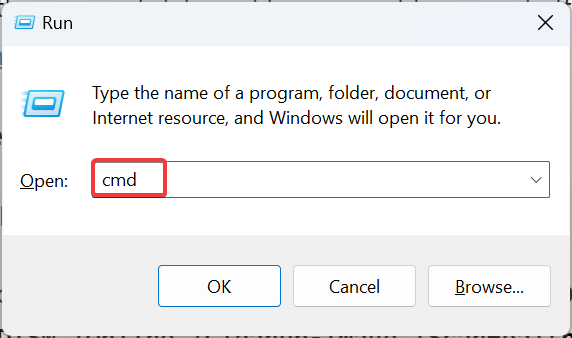
- Tıklamak Evet içinde UAC çabuk.
- Şimdi, aşağıdaki komutları tek tek yapıştırın ve tıklayın. Girmek Her birinden sonra:
DISM /Çevrimiçi /Görüntü Temizleme /CheckHealthDISM /Çevrimiçi /Görüntü Temizleme /ScanHealthDISM /Çevrimiçi /Cleanup-Image /RestoreHealth - Bittiğinde, SFC taraması için bu komutu çalıştırın:
sfc / tarama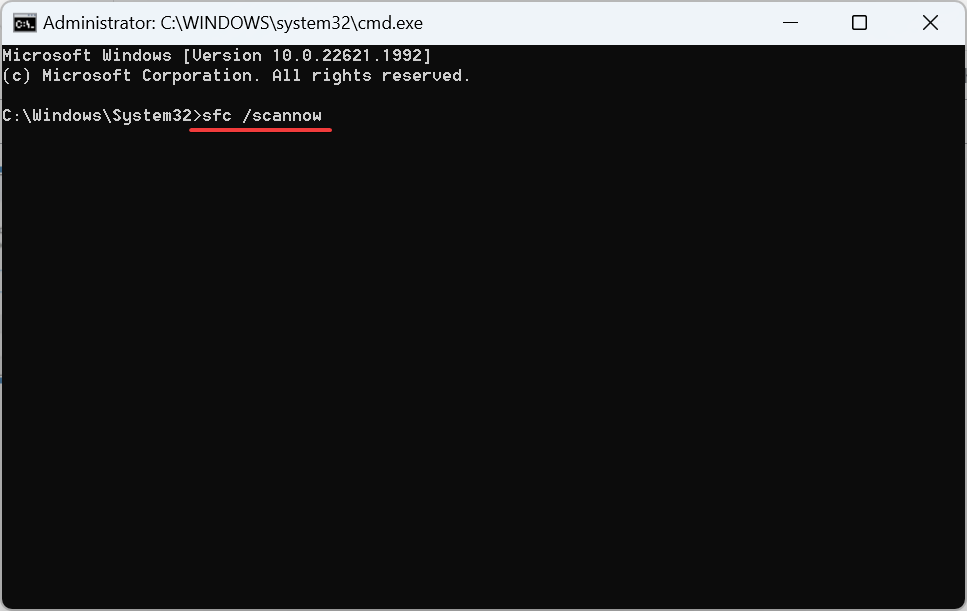
- Son olarak, değişikliğin geçerli olması için bilgisayarı yeniden başlatın.
vakaları gördük bozuk sistem dosyaları 0x80072F17 dahil olmak üzere Microsoft Store'da hatalara yol açtı. Burada, DISM aracını çalıştırma ve SFC taraması, bu tür tüm dosyaları PC'de depolanan önbelleğe alınmış kopyayla değiştirecektir.
4. Microsoft Store uygulamasını sıfırlayın
- Basmak pencereler + BEN açmak Ayarlar, şuraya gidin: Uygulamalar sekmesine tıklayın ve Yüklü uygulamalar.
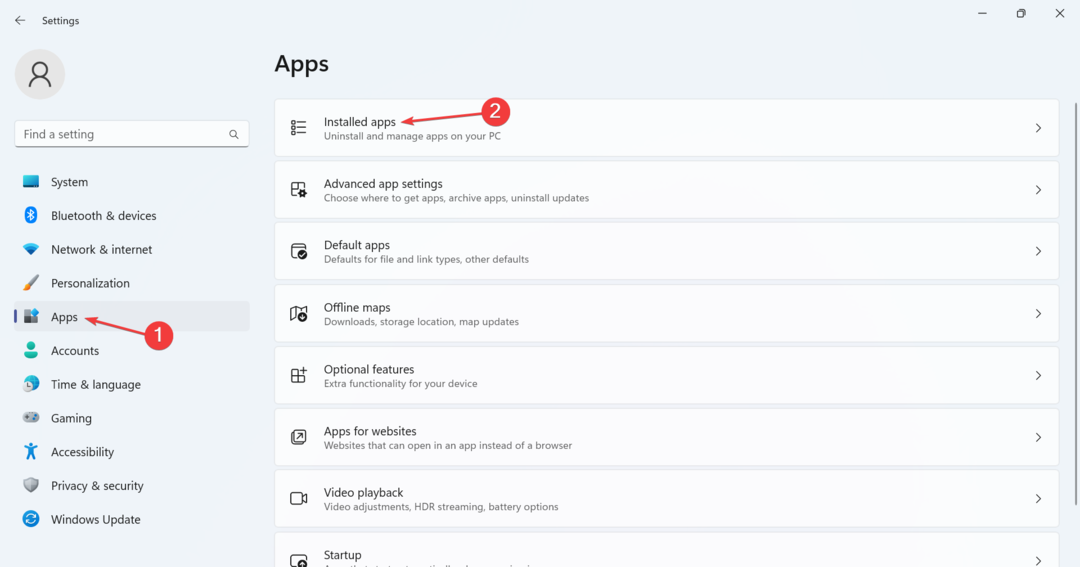
- bulun Microsoft Mağazası, yanındaki üç noktaya tıklayın ve seçin Gelişmiş seçenekler.
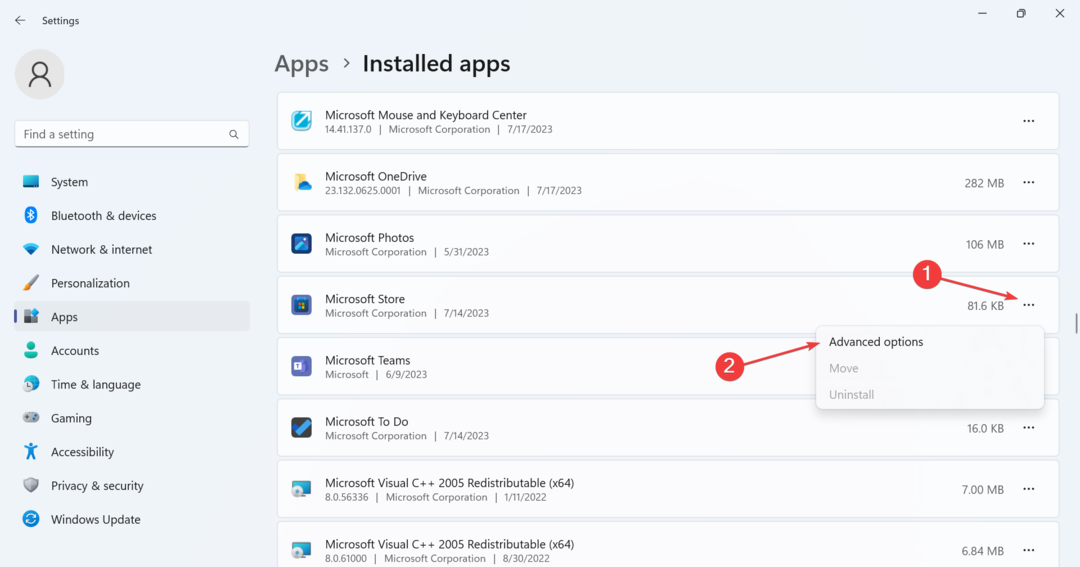
- Aşağı kaydırın ve tıklayın Sıfırla.
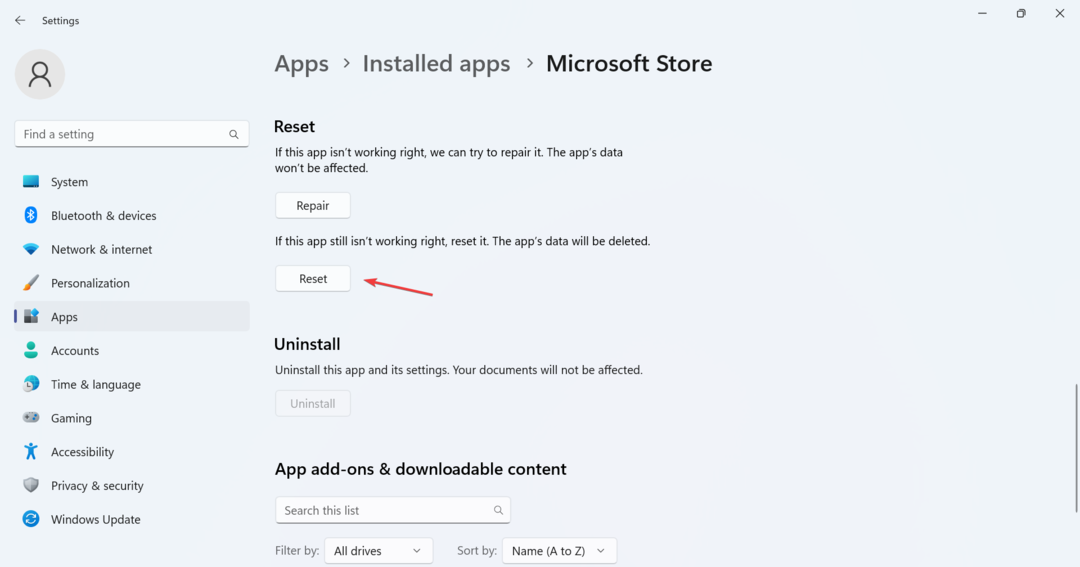
- Tekrar tıklayın Sıfırla onay isteminde.
Bir uygulamayı sıfırladığımızda, tüm önbelleği ve diğer uygulama verileri temizlenir. Hatta devam eden tüm oturumlardan çıkış yapacaksınız. Ancak, tüm bu yönlerin hatayı tetiklemesi muhtemel olduğu göz önüne alındığında, bu, Microsoft Mağazası hata kodu 0x80072F17'ye karşı etkili bulunmuştur.
- Dosya Sistemi Hatası (-805305975): Nasıl Düzeltilir
- Bir Oyunu Başlatmaya Çalışırken 0x8007012b Hatası [Düzeltme]
- Windows Update Hatası 0x8024a21e 5 Dakika İçinde Düzeltildi
- Çalışma Zamanı Hata Kodu 0x80FE0000: Nasıl Hızlı Bir Şekilde Düzeltilir
- Düzeltme: Gpedit Başlangıç Komut Dosyası Çalışmıyor veya Çalışmıyor
5. Yerinde yükseltme gerçekleştirme
- git Microsoft'un resmi web sitesi, istediğiniz işletim sistemi sürümünü ve ürün dilini seçin, ardından Windows 11 ISO'su.
- ISO'yu açın ve çalıştırın kurulum.exe dosya.
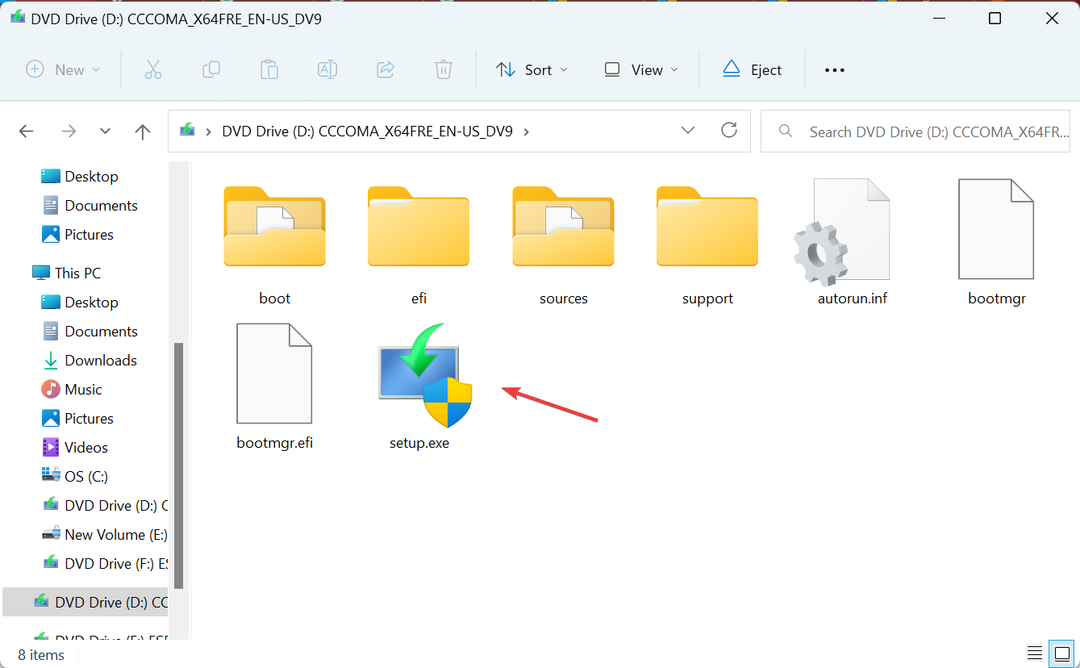
- Tıklamak Evet beliren komut isteminde.
- Tıklamak Sonraki Devam etmek için.
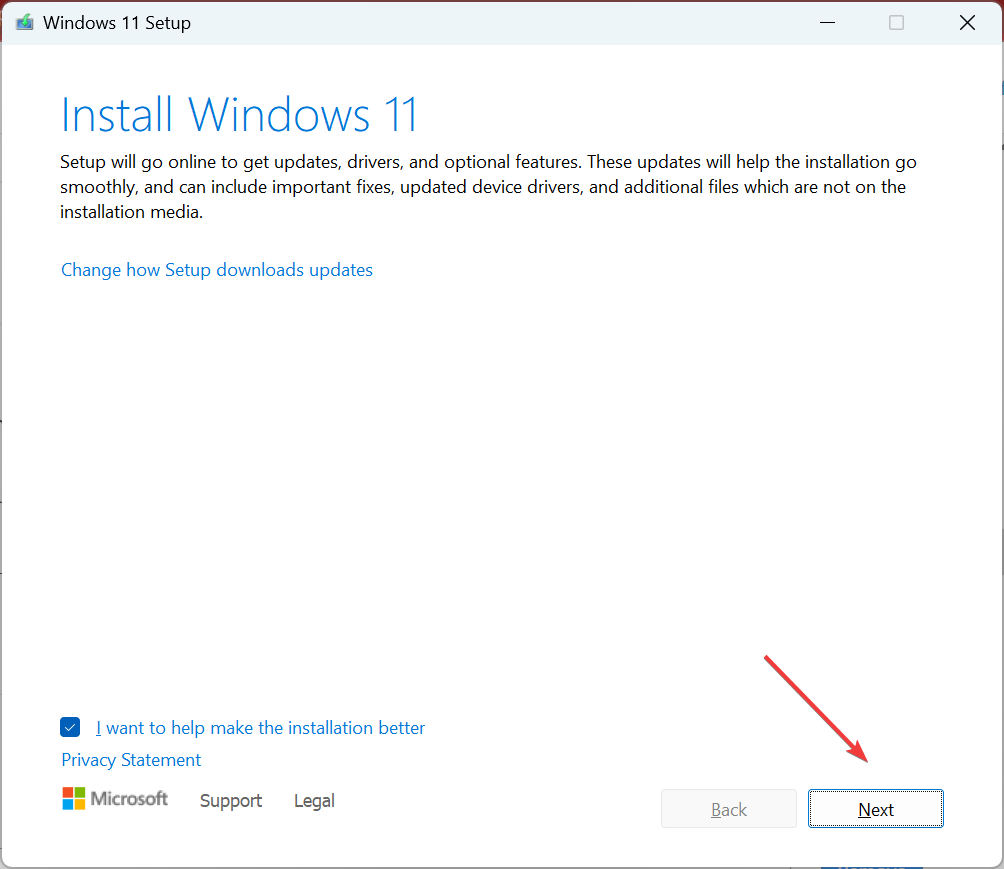
- Şimdi, tıklayın Kabul etmek Microsoft'un lisans koşullarını kabul etmek için.
- Son olarak, kurulumun okuduğunu doğrulayın Kişisel dosyaları ve uygulamaları saklayınve üzerine tıklayın Düzenlemek süreci başlatmak için.
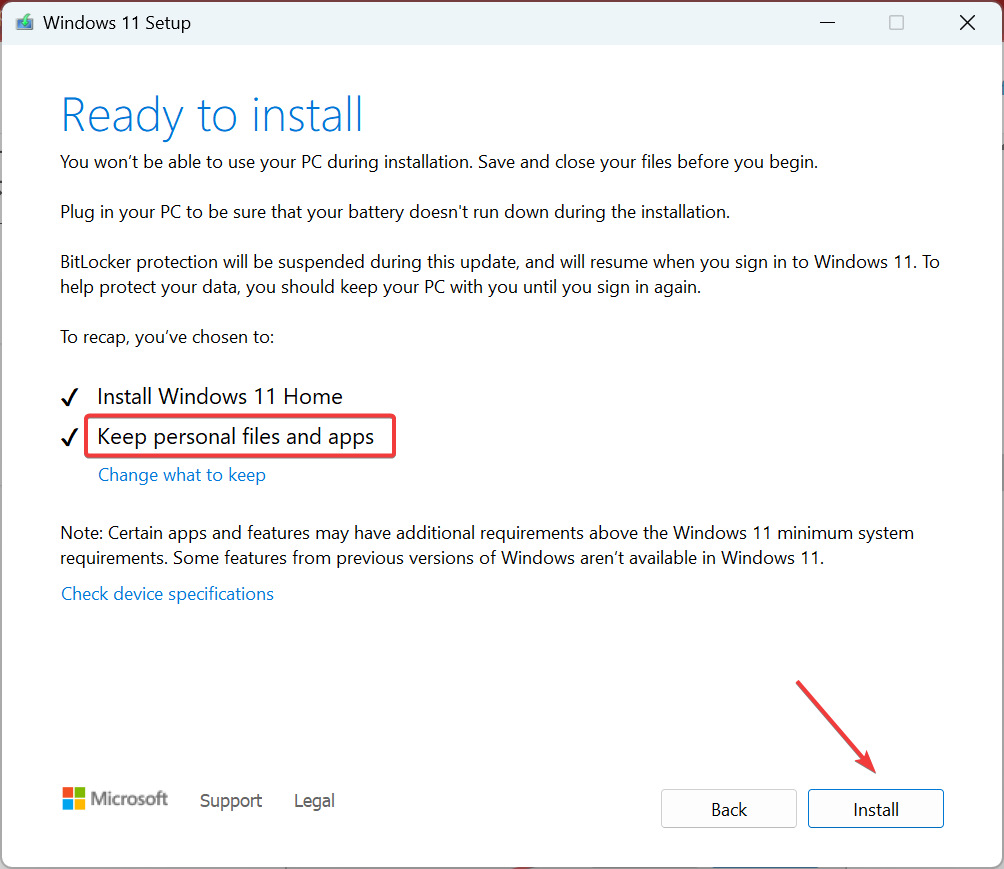
Önceki çözümler işe yaramadıysa yerinde yükseltme, 0x80072F17 hata kodunun ortadan kaldırılmasına yardımcı olabilir. Ayrıca, PC'de depolanan hiçbir uygulamayı veya dosyayı kaybetmezsiniz. İşlemin birkaç saat sürebileceğini ve tamamen normal olduğunu unutmayın. Arkana yaslan ve rahatla!
bu arada kontrol edin en iyi Windows uygulamaları ve hata düzeltildikten sonra bunları indirin.
Herhangi bir sorunuz için veya bizimle daha fazla çözüm paylaşmak için aşağıya bir yorum bırakın.
Hâlâ sorun mu yaşıyorsunuz?
SPONSORLU
Yukarıdaki öneriler sorununuzu çözmediyse, bilgisayarınız daha ciddi Windows sorunları yaşayabilir. Gibi hepsi bir arada bir çözüm seçmenizi öneririz. kale Sorunları verimli bir şekilde çözmek için. Kurulumdan sonra, sadece tıklayın Görüntüle ve Düzelt düğmesine basın ve ardından Onarımı Başlatın.
![Microsoft Mağazasında 0x80072f7d Hatası [Çözüldü]](/f/7e9ec8f82653c4eb39381f257749c671.png?width=300&height=460)

